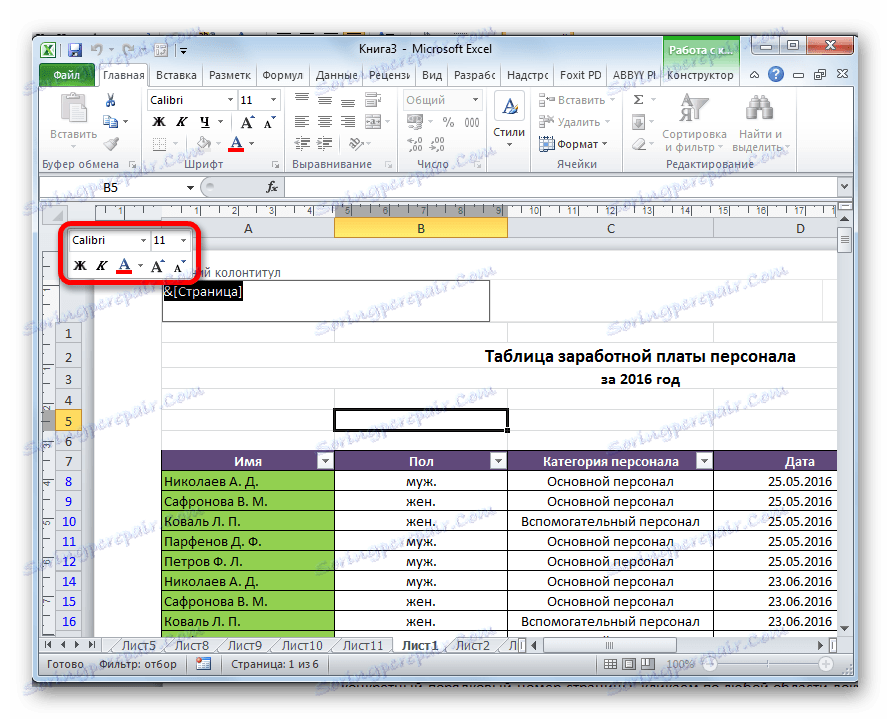Brojanje stranica u Microsoft Excelu
Prema zadanim postavkama, Microsoft Excel ne stvara vidljivo brojanje listova. Istovremeno, u mnogim slučajevima, osobito ako se dokument šalje za ispis, mora biti numeriran. Excel vam omogućuje da to učinite s zaglavljima i podnožjima. Pogledajmo različite opcije za brojčane brojeve u ovoj aplikaciji.
sadržaj
Brojanje u Excelu
Možete brojati stranice u programu Excel pomoću zaglavlja ili podnožja. Prema zadanim su postavkama skriveni, smješteni na dnu i vrhu listova. Njihova je osobitost da su zapisi zabilježeni na tom području prošli, tj. Prikazani su na svim stranicama dokumenta.
Metoda 1: normalno numeriranje
Uobičajeno numeriranje uključuje numeriranje svih listova dokumenta.
- Prije svega, morate omogućiti prikaz zaglavlja i podnožja. Idite na karticu "Umetni" .
- Na vrpci u alatu "Tekst" kliknite gumb "Zaglavlja i podnožja ".
- Nakon toga Excel se premješta u način označavanja, a listovi prikazuju zaglavlja i podnožja. Nalaze se u gornjem i donjem području. Osim toga, svaka od njih podijeljena je u tri dijela. Odabiremo u kojem podnožju, kao i u kojem dijelu, vrši se numeriranje. U većini slučajeva odaberite lijevi dio zaglavlja. Kliknemo na dio gdje namjeravate postaviti broj.
- Na kartici "Dizajner" dodatnih kartica "Rad s zaglavljima i podnožjima" kliknite na gumb "Broj stranice" , koji se nalazi na vrpci u grupi "Elementi zaglavlja" .
- Kao što možete vidjeti, postoji posebna oznaka "& [Page]" . Da biste ga pretvorili u određeni broj slijeda, kliknite bilo koji dio dokumenta.
- Sada, svaka stranica dokumenta programa Excel ima serijski broj. Kako bi izgledao više prikladan i ističe se protiv opće pozadine, može se formatirati. Da biste to učinili, odaberite unos u podnožju i usmjerite pokazivač na njega. Pojavit će se izbornik formata u kojem možete učiniti sljedeće:
- promijenite vrstu fonta;
- učinite to kurzivom ili podebljano;
- promijenite veličinu;
- promijenite boju.
![Alati za oblikovanje u programu Microsoft Excel]()
Odaberite radnje koje želite izvršiti da biste promijenili vizualni prikaz broja dok se ne dostigne rezultat koji vas zadovoljava.
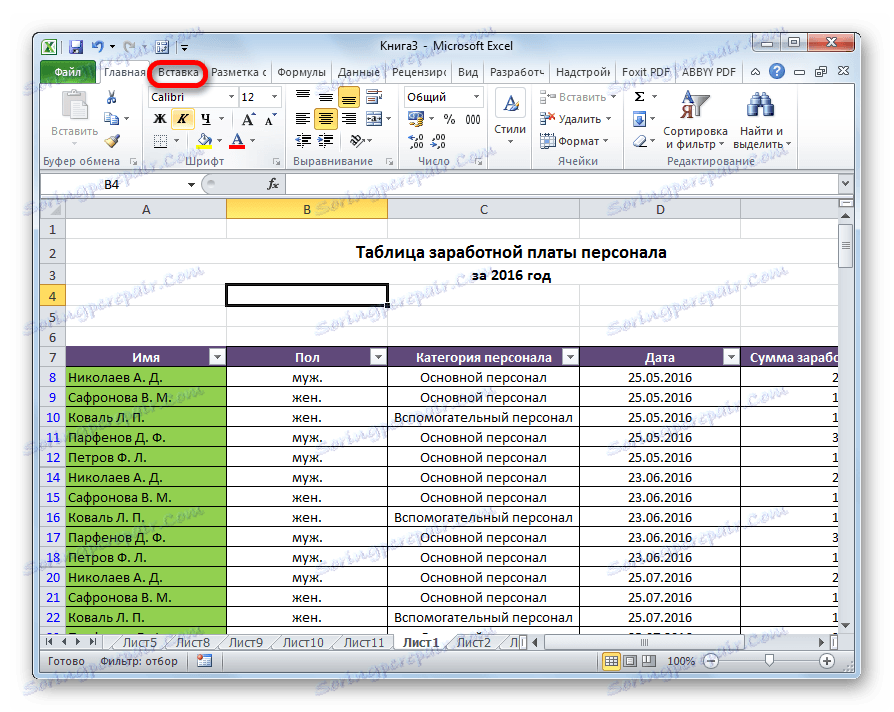
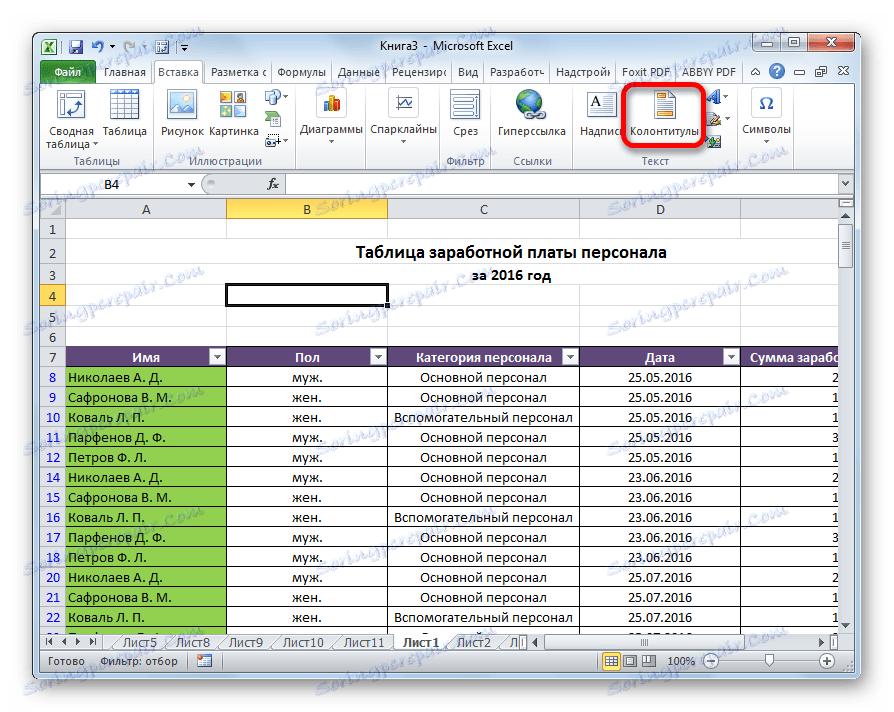
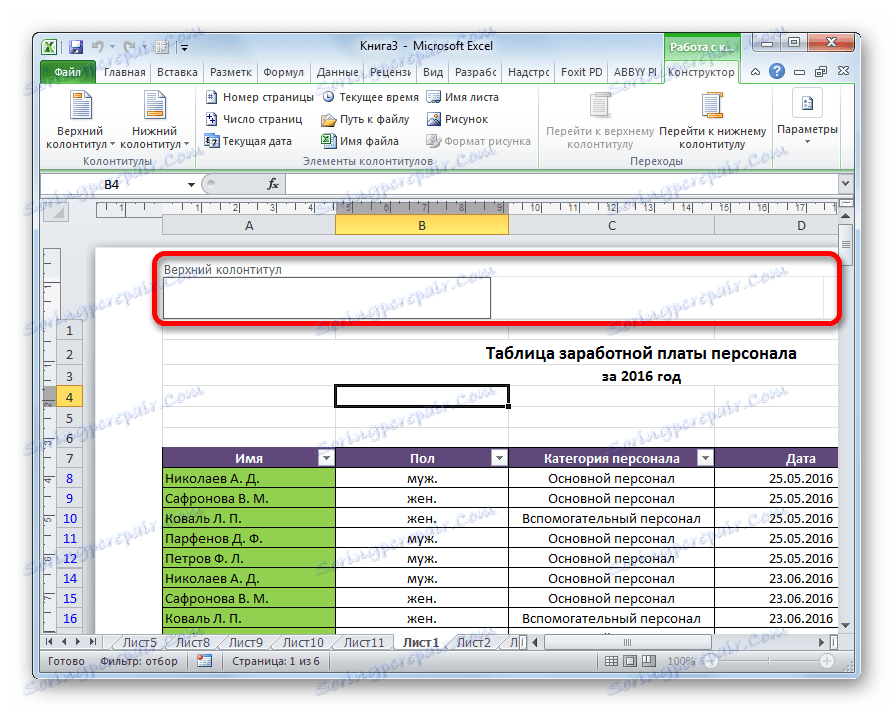
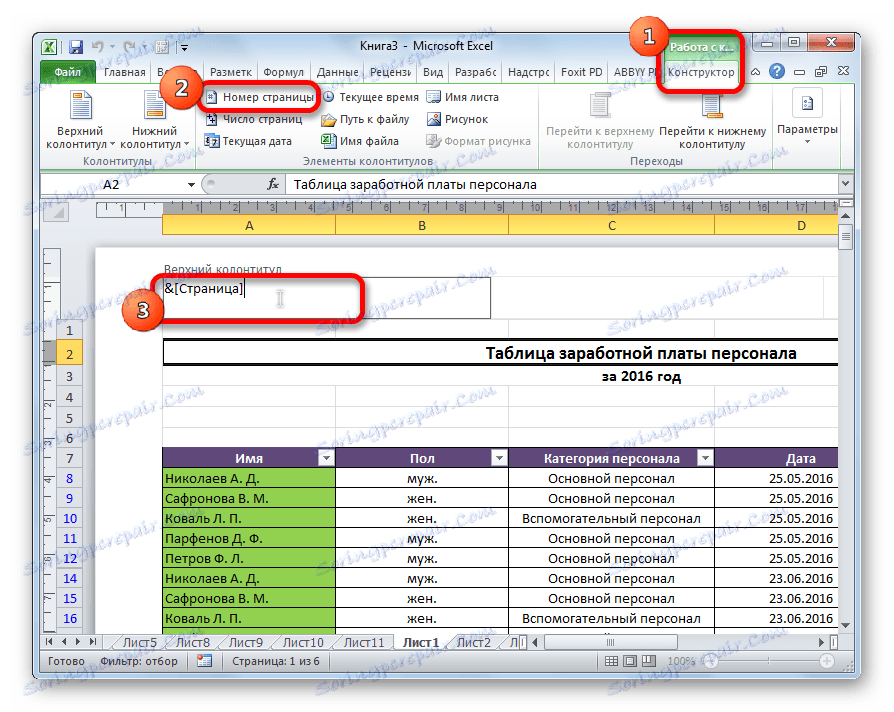
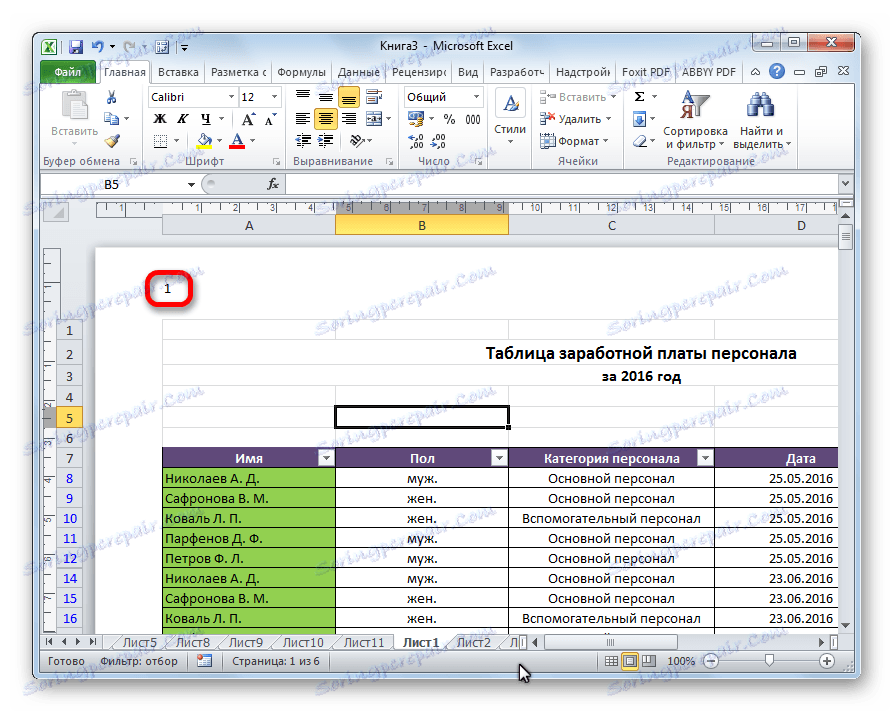
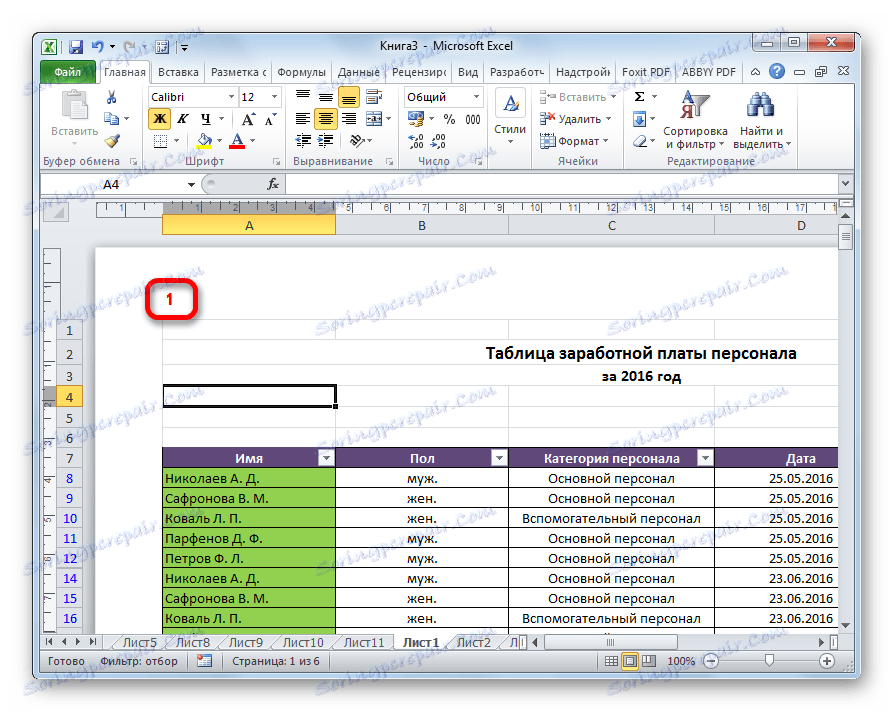
Metoda 2: Brojanje s ukupnim brojem listova
Osim toga, brojeve stranica možete izbrisati u Excelu, navodeći njihov ukupni broj na svakom listu.
- Aktivirajte prikaz brojača, kao što je navedeno u prethodnom postupku.
- Prije oznake napišite riječ "stranica" , a nakon toga pišemo riječ "van" .
- Postavite pokazivač u polje zaglavlja nakon riječi "iz" . Kliknite gumb "Broj stranica" koji se nalazi na vrpci na kartici "Početna" .
- Kliknemo na bilo koje mjesto u dokumentu tako da se vrijednosti prikazuju umjesto oznaka.
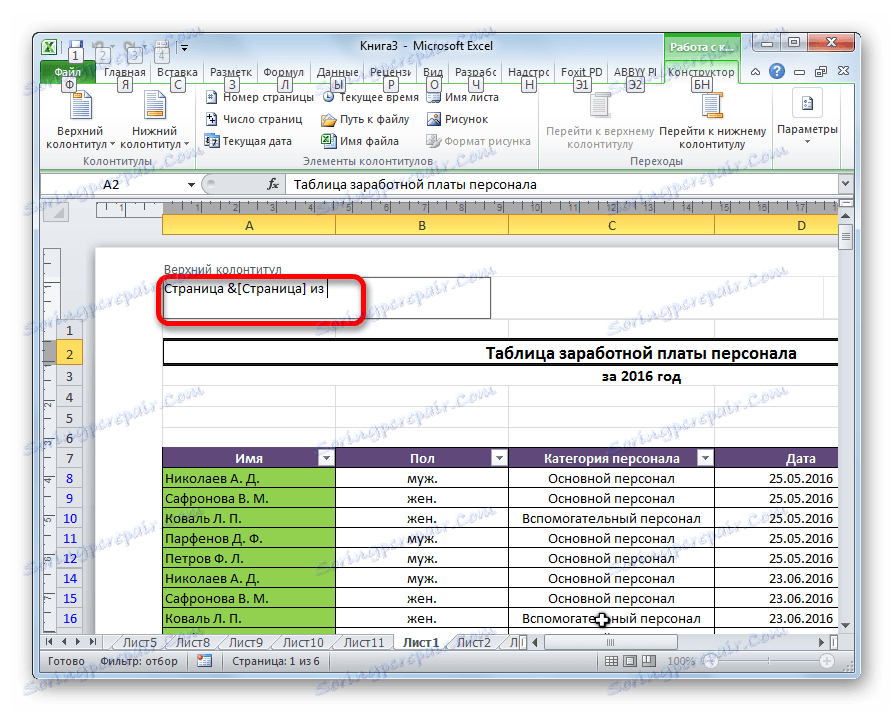
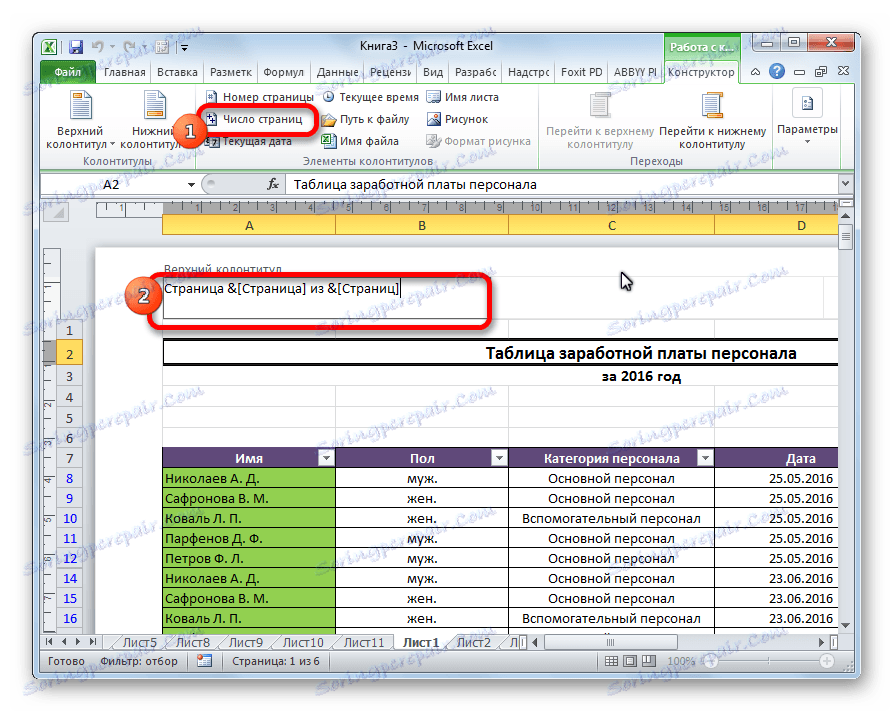

Sad imamo informacije ne samo o trenutačnom broju listova, već o ukupnom broju listova.
Način 3: Brojanje s druge stranice
Postoje slučajevi kada nije potrebno numerirati cijeli dokument, već samo s određenog mjesta. Shvatimo kako.
Da biste brojčano izlagali s druge stranice, a primjerice, prilikom pisanja sažetaka, diplome i znanstvenih djela, kada naslovna stranica ne dopušta prisutnost brojeva, morate obaviti sljedeće radnje.
- Idemo na način zaglavlja i podnožja. Zatim se prebacujemo na karticu "Header Designer" , koja se nalazi u bloku kartice "Rad s zaglavljima i podnožjima" .
- U okviru alata "Parametri" na vrpci označite opciju "Posebna stranica za prvu stranicu" .
- Postavite numeriranje pomoću gumba "Broj stranice" , kao što je gore prikazano, ali to učinite na bilo kojoj stranici, osim prve.
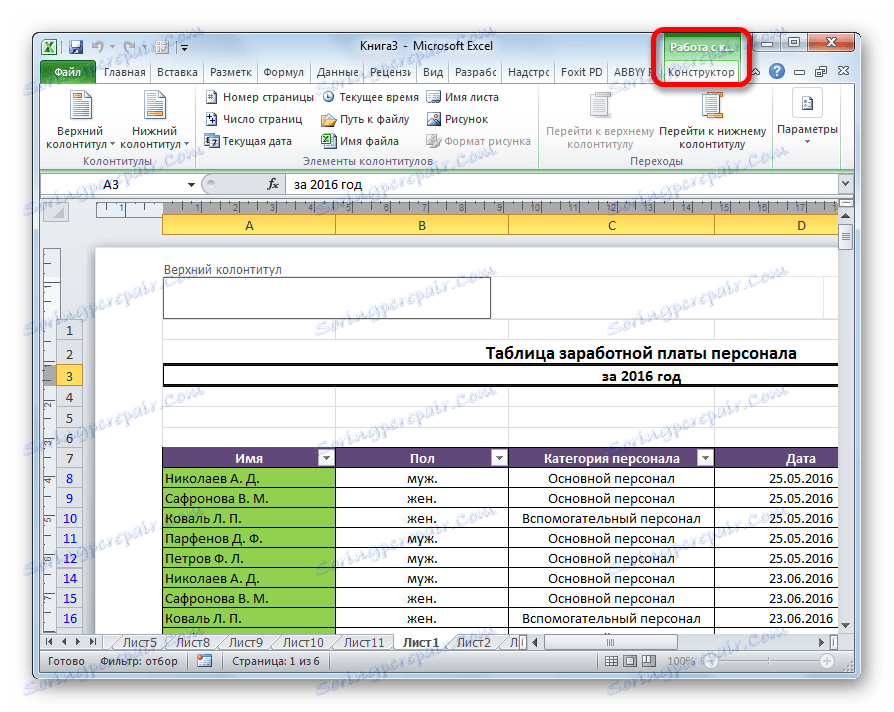
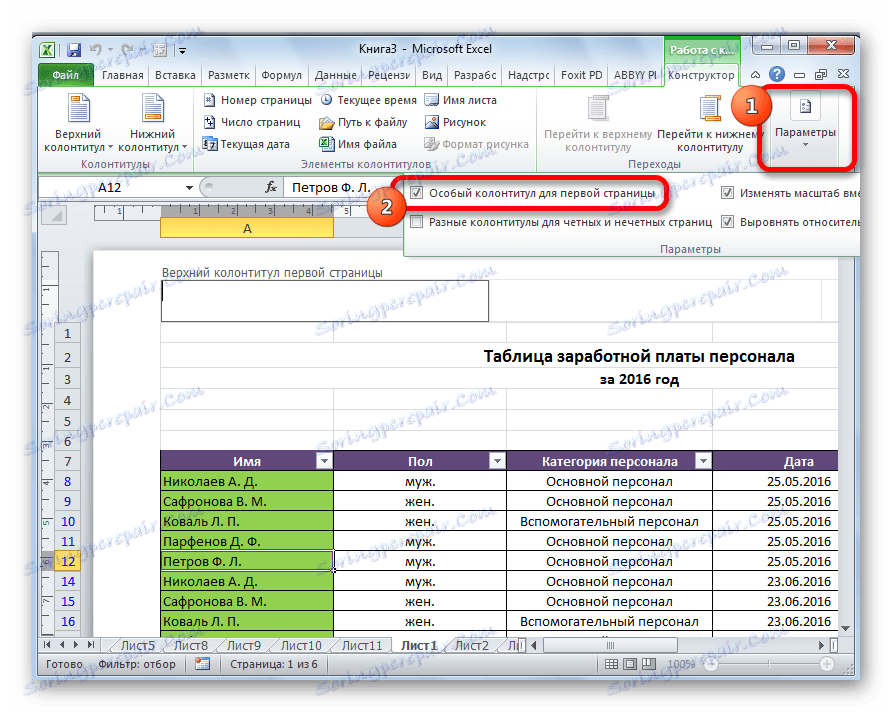
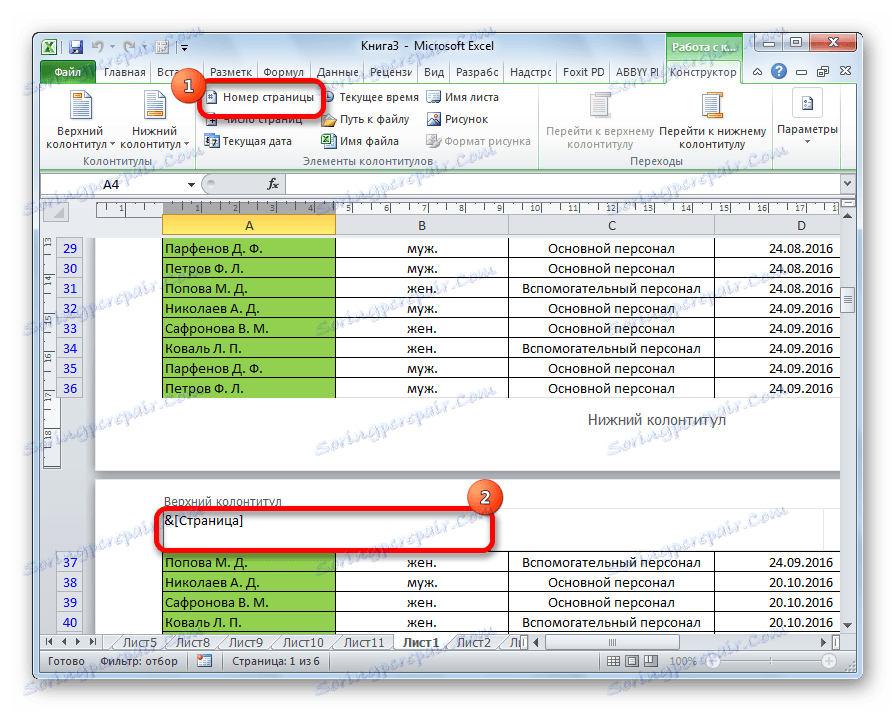
Kao što možete vidjeti, nakon toga su svi listovi numerirani, osim prvog. A prva stranica se uzima u obzir prilikom numeriranja ostalih listova, ali ipak sam se broj ne prikazuje na njemu.
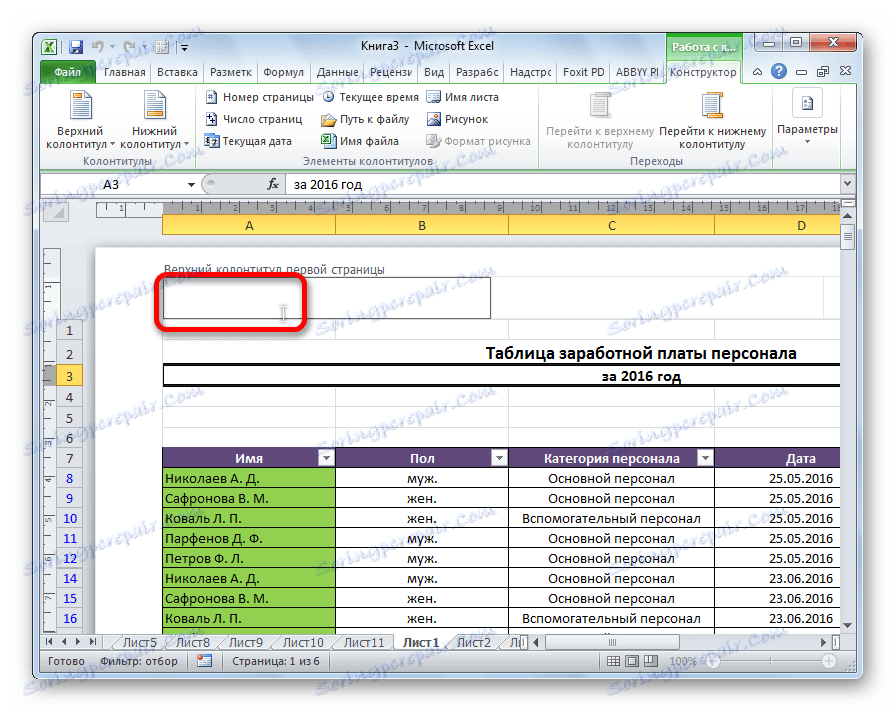
Način 4: Brojanje s navedene stranice
Istodobno, postoje situacije kada je potrebno da dokument ne započne s prve stranice, nego, primjerice, trećim ili sedmim. Ova potreba nije često, ali ponekad i postavljeno pitanje zahtijeva rješenje.
- Nalazimo se na uobičajeni način, pomoću odgovarajućeg gumba na vrpci, detaljan opis koji je gore naveden.
- Idite na karticu "Raspored stranica" .
- Na vrpci u donjem lijevom kutu alata "Postavljanje stranice" nalazi se ikona u obliku zakrivljene strelice. Kliknemo na njega.
- Otvara prozor s opcijama, idite na karticu "Stranica" , ako je otvorena na drugoj kartici. U polje parametra "Broj prve stranice" stavljamo broj, brojeva iz kojih je potrebno provesti. Kliknite gumb "U redu" .
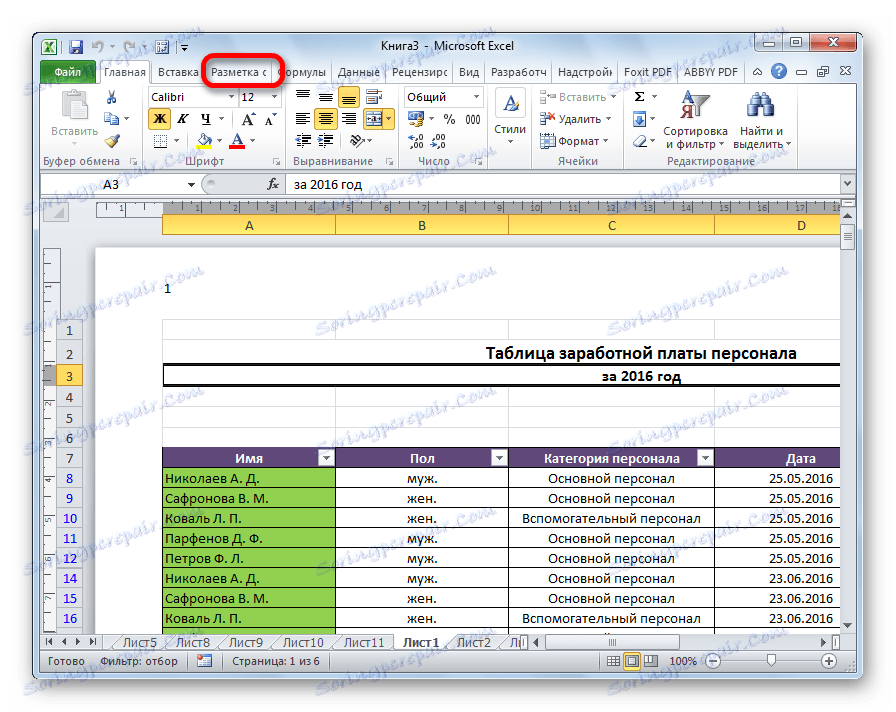
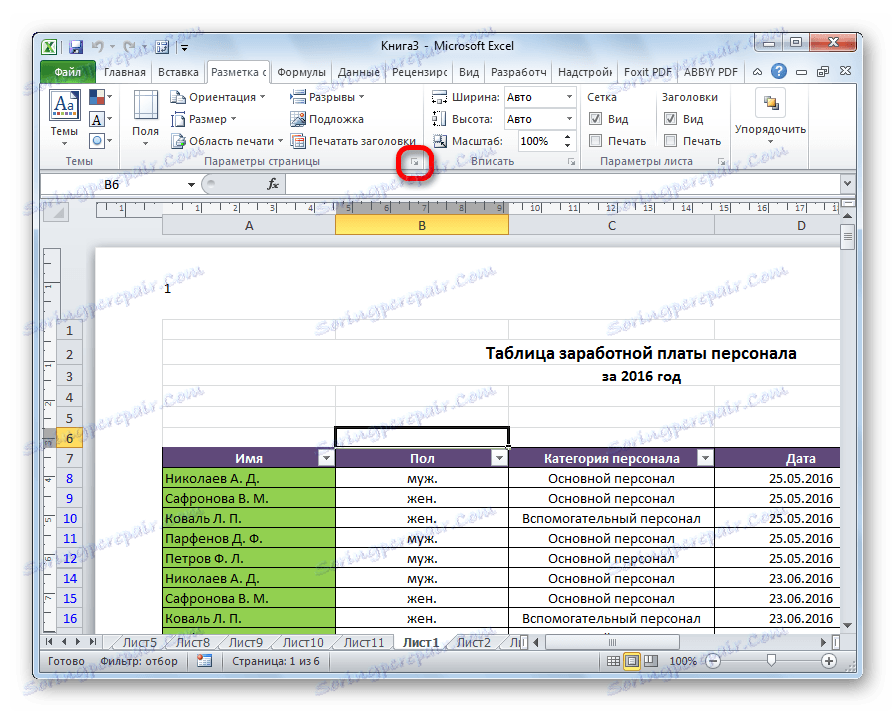
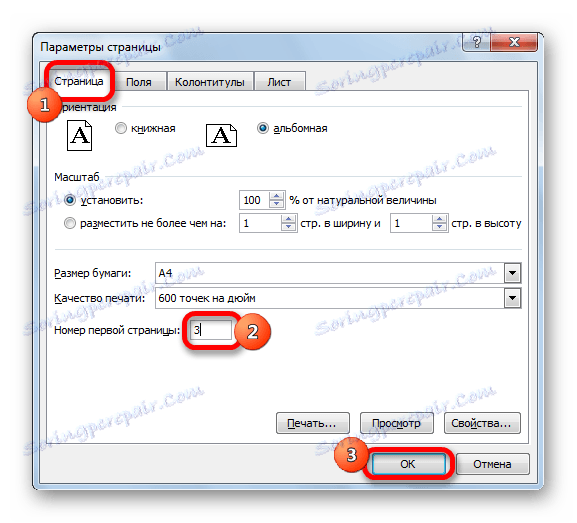
Kao što možete vidjeti, nakon toga, stvarni broj prve stranice u dokumentu promijenjen je u onaj koji je naveden u parametrima. Sukladno tome, brojanje naknadnih listova također se pomaknulo.
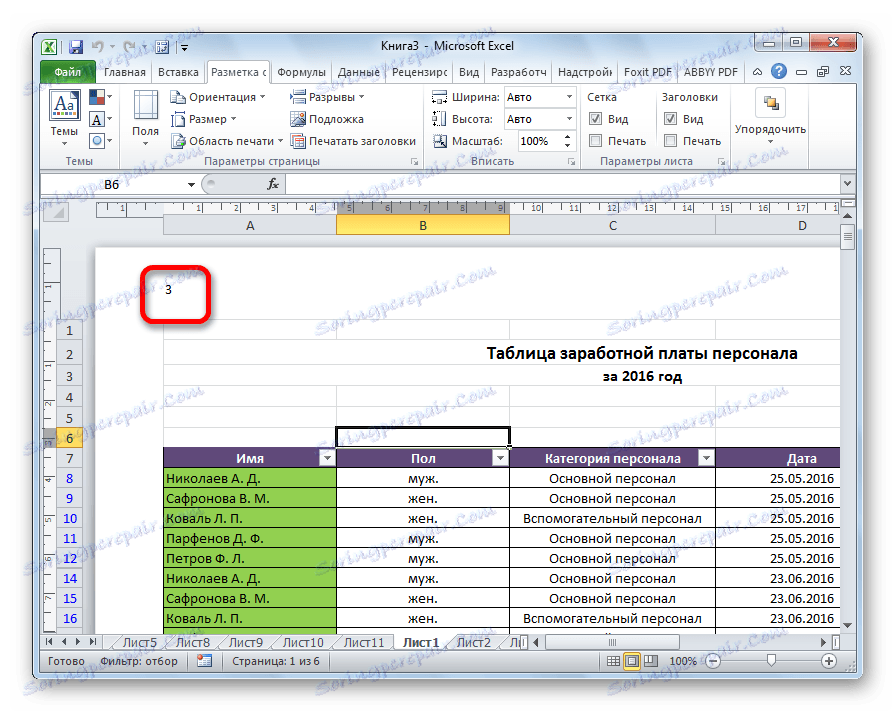
Pouka: Kako ukloniti zaglavlja i podnožja u programu Excel
Prilično je jednostavno numerirati stranice u Excel proračunskoj tablici. Ovaj postupak se izvodi kada je omogućen način zaglavlja i podnožja. Osim toga, korisnik može postaviti i brojčani broj: oblikovati broj prikaza, dodati indikator ukupnog broja listova dokumenta, broja s određenog mjesta itd.